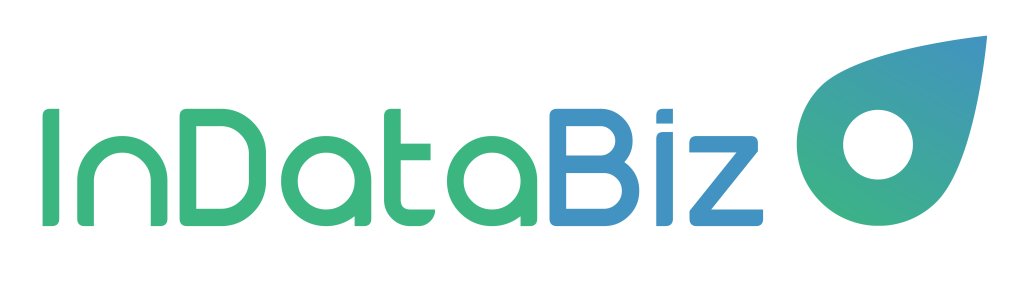-
IDB Glider
-
IDB Lens
-
Véase Más
¿Qué es P&L y cómo se parametriza?
¿Qué es el reporte de P&L?
El informe de P&L o Pérdidas y Ganancias, es un reporte que puede cambiar la forma en que ves tu negocio.
Para entender su importancia, primero, debemos desglosar lo que es. El informe P&L es una declaración financiera que resume los ingresos, los costos y los gastos durante un período de tiempo específico. Parece simple, ¿verdad? Pero su poder radica en lo que revela.
¿Por qué es tan importante? Porque te permite evaluar el rendimiento financiero de tu empresa en un vistazo. Con él, puedes medir si tus estrategias están funcionando, si estás alcanzando tus metas y si tu negocio es rentable. En pocas palabras, es tu GPS financiero.
Pero, ¿sabes qué es aún más impresionante? Te permite tomar decisiones basadas en datos. Imagina saber qué productos o servicios son los más rentables, dónde puedes recortar costos y cómo optimizar tus operaciones. Eso es lo que el informe P&L te puede ofrecer.
Si no lo estás utilizando aún, te estás perdiendo un gran aliado. No importa el tamaño de tu empresa, necesitas este tipo de reportes para llevarla al siguiente nivel. Con un buen Control de Gestión, todo esto está al alcance de tu mano.
Ahora bien, vamos a profundizar sobre cómo podemos usar este poderoso instrumento para tomar decisiones empresariales cruciales:
Identificar productos o servicios más rentables: Tu informe P&L te permite ver cuáles de tus productos o servicios están generando más ganancias. Esto puede influir en tus estrategias de marketing, producción y precios.
Ajustar gastos operativos: Al observar los costos y gastos, puedes identificar áreas en las que podrías reducir sin afectar la calidad del servicio o del producto. Recuerda, cada ahorro es una ganancia adicional.
Planificar el futuro: Con los datos históricos y actuales del informe P&L, puedes realizar proyecciones para el futuro. Esto puede ayudarte a prepararte para temporadas de ventas bajas, a planificar expansiones y mucho más.
Decidir sobre inversiones: ¿Estás considerando comprar nueva maquinaria, expandirte a un nuevo mercado o contratar más personal? Tu informe P&L puede darte una idea clara de si puedes permitírtelo o no.
Estas son solo algunas de las decisiones que puedes tomar con la ayuda de un informe P&L bien estructurado y un efectivo Control de Gestión. Con las herramientas adecuadas, puedes convertirte en un estratega maestro, llevando tu empresa hacia nuevos horizontes de éxito.
¿Cómo parametrizar el reporte de P&L?
Para parametrizar el reporte de P&L debemos acceder a la pestaña «Parámetros», y luego al menú «P&L» (en la Sección de Reportes).
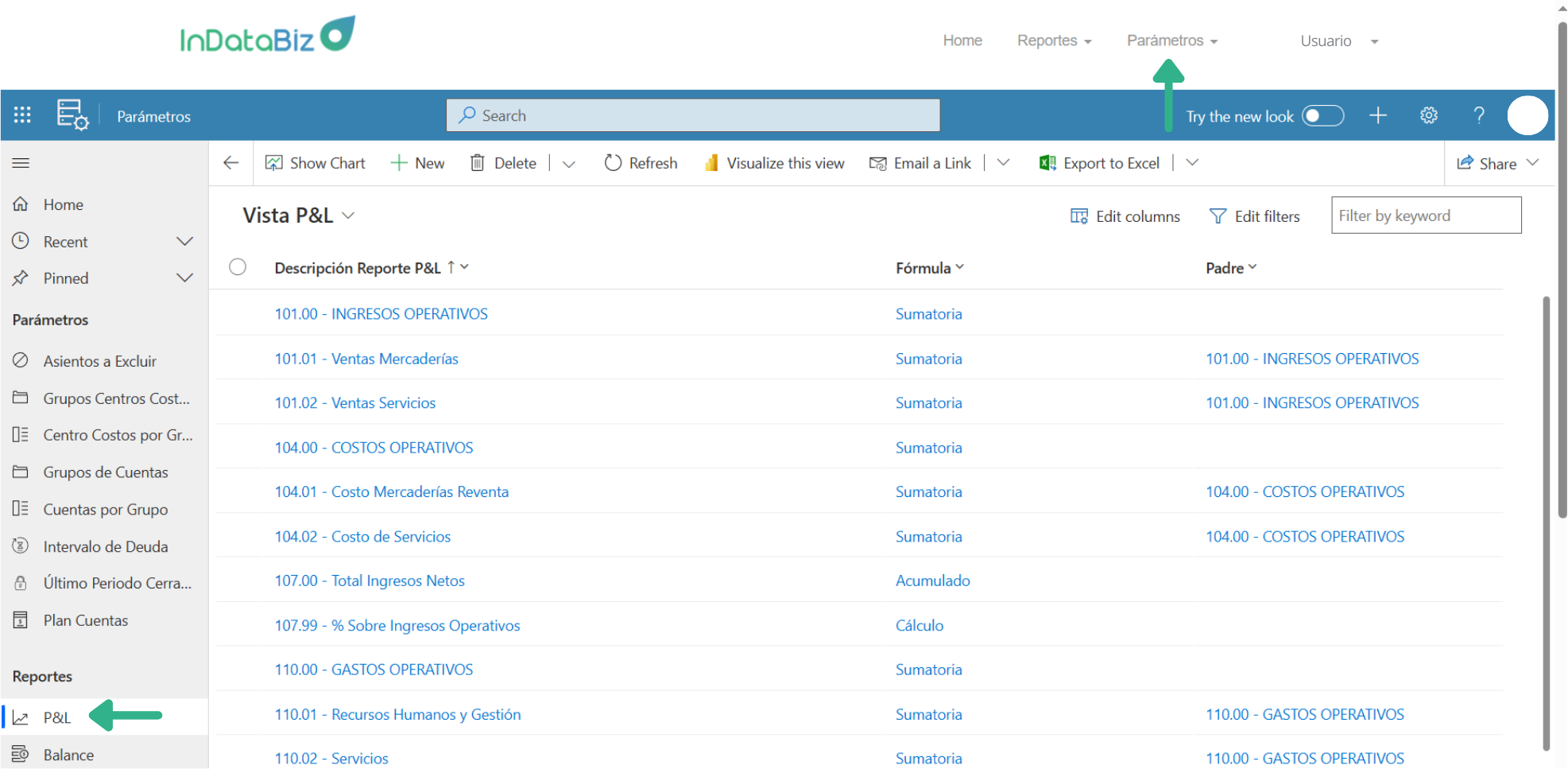
Allí lo primero que veremos será la lista de filas que tenemos definidas en nuestro reporte P&L, o la plantilla estándar que viene incluída en IDB Lens. Podrás editar alguna de las líneas simplemente haciendo doble clic sobre ella, o crear una nueva haciendo clic en el botón «+Nuevo» (o «+New») de la barra de comandos.
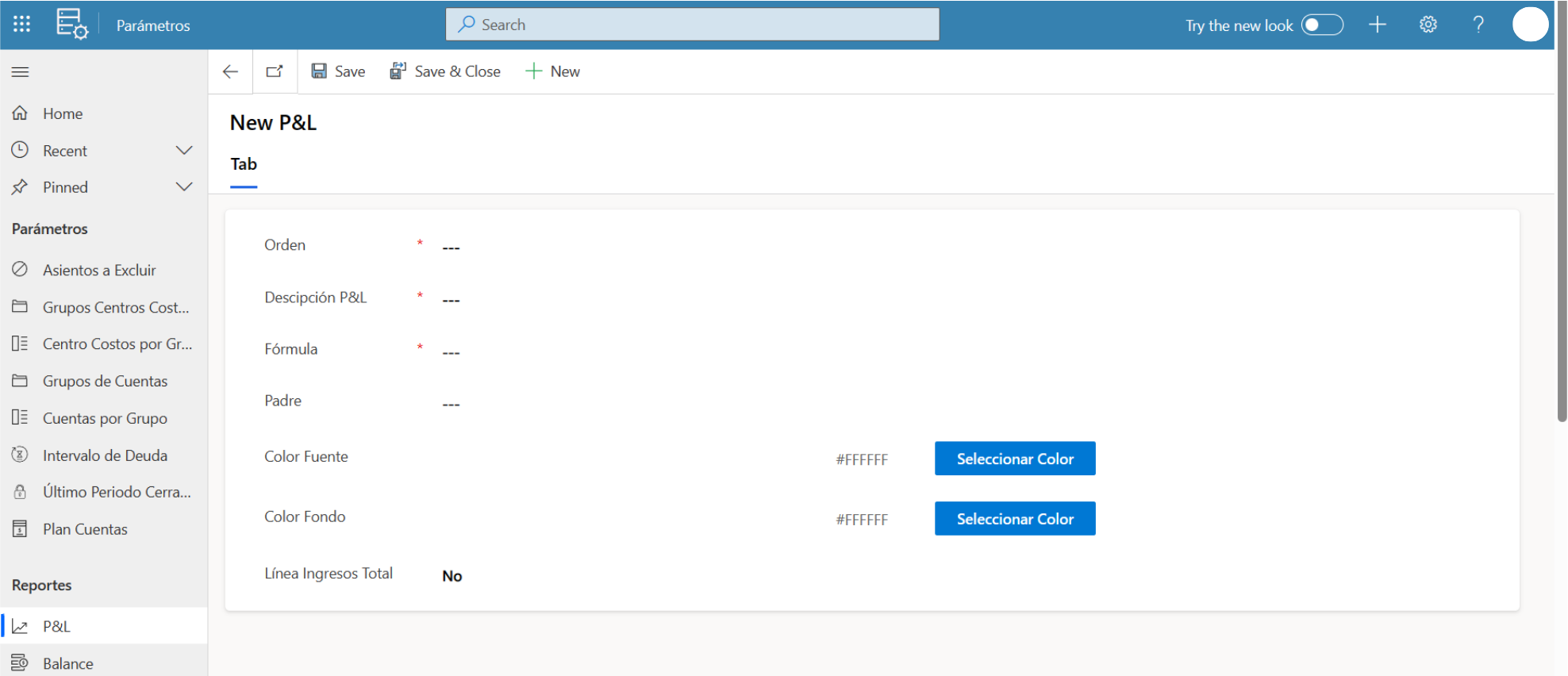
Una vez que hayas hecho eso, podrás parametrizar los siguientes campos para cada fila del reporte P&L:
El “Orden” es un número que permite decidir en qué posición quieres ubicar la fila (se ubicarán de arriba a abajo en sentido ascendente).
IMPORTANTE: Todas las filas deben tener el número de «Orden» con la misma cantidad de dígitos.
La «Descripción P&L» es el texto que mostrará la fila y que me servirá para identificar qué información almacena.
El campo «Padre» me permite seleccionar una fila que anide o contenga la línea que estoy creando. Esto se reflejará en el reporte a través de la posibilidad de desplegar o contraer las líneas «Hijas».
La «Fórmula» es una de las características más importantes de la fila, ya que indicará cómo se comportará. Permite seleccionar entre 3 opciones:
- Sumatoria muestra una suma de todas las cuentas o líneas que tenga anidadas en esta línea. Esto servirá para crear líneas de Reporte que contengan Cuentas Contables o Sub-Líneas.
- Acumulado suma los valores de todas las filas anteriores, dentro de su mismo nivel. Esto servirá para crear líneas de Resultados, como «Total Ingresos Netos», «EBITDA» o «Resultado Neto», entre otras.
- Cálculo me permitirá realizar operaciones básicas entre otras 2 filas que seleccione. Al momento de seleccionar la opción de «Cálculo» en el campo «Fórmula», aparecerán nuevos campos:
- El Campo Factor 1 me permitirá elegir una fila como mi primer operando.
- El Campo Factor 2 me permitirá elegir una fila como mi segundo operando.
- El campo Operación me permite elegir una operación entre Suma, Resta, Multiplicación y División.
«Color Fuente» y «Color Fondo» permiten personalizar las líneas en base a colores, con los que puedo resaltar líneas importantes o destacar resultados que quisiera ver de primera vista.
Finalmente, el campo «Línea Ingresos Total» puede tomar 2 valores, «Sí» o «No». Se debe seleccionar «Sí» para la línea que se considere como reflejo del 100% de los Ingresos, ya que luego en el Filtro de «Visualización en Porcentajes» todas las demás líneas se dividirán en esa. Por Default, la línea que viene seleccionada como «Línea Ingresos Total» es la línea «Total Ingresos Netos».
IMPORTANTE: Sólo UNA línea debe tener seleccionado «Si» en «Línea Ingresos Total». Si más de una Línea tienen seleccionado «Si», el Reporte dará mensaje de error.
Algunos ejemplos prácticos
A continuación, presentaremos algunos ejemplos prácticos de líneas de P&L parametrizadas, según la lógica del reporte. Para este caso, vamos a analizar cómo se parametrizaría la siguiente secuencia de un reporte P&L.
En primer lugar, analizaremos la línea de «Ingresos Operativos», dentro de la cual anidaremos las líneas de los distintos tipos de ventas.
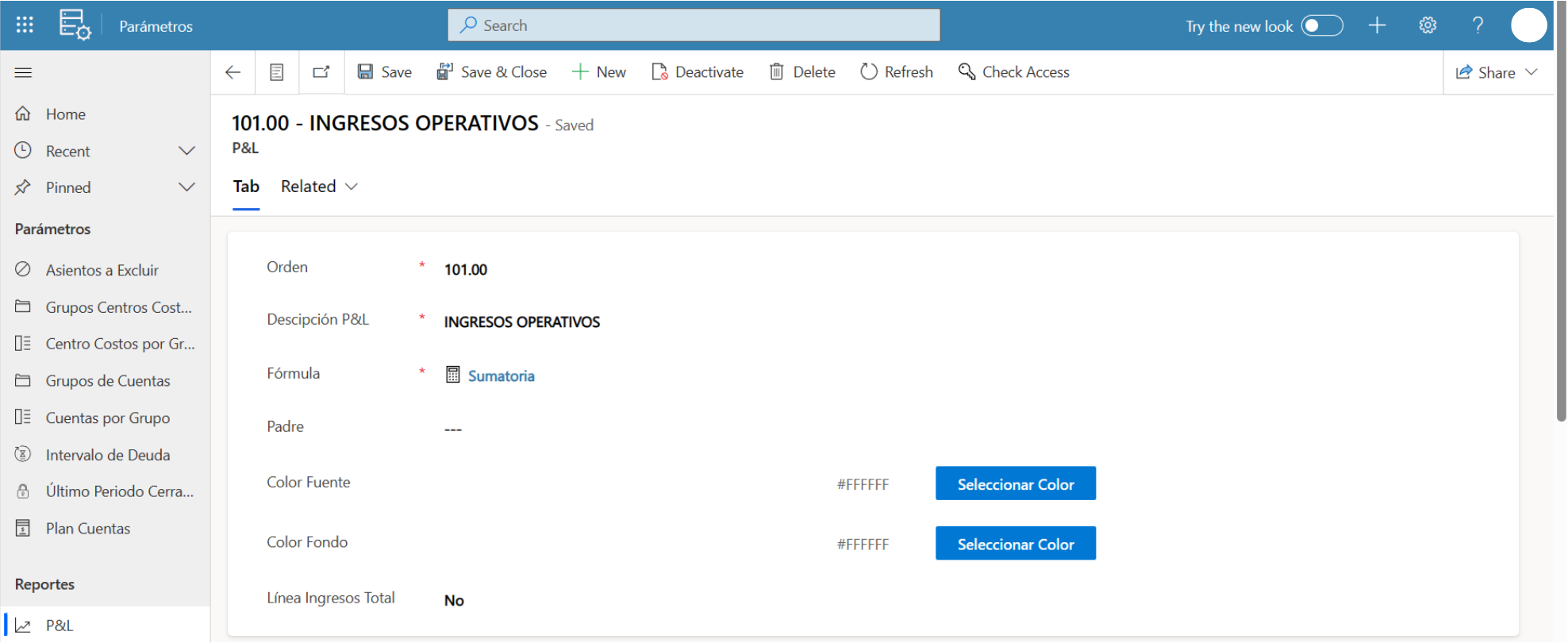
Analicemos su parametrización:
En «Orden» tiene seleccionado «101.00», para que sea la primera línea de todo el reporte. En «Descripción P&L» su nombre, la Fórmula seleccionada es «Sumatoria» (ya que queremos que sume todas las cuentas anidadas adentro). Por otro lado, no tiene seleccionado ningún «Padre», ya que será una línea de primera vista.
Ahora bien, analicemos una de las líneas contenidas dentro de los Ingresos Operativos, como puede ser «Venta de Servicios Recurrentes».

Analicemos una vez más su parametrización:
En «Orden» tiene seleccionado «101.01», ya que debe estar inmediatamente debajo de la línea de Ingresos Operativos (que era el Orden: 101.00). Luego en «Descripción P&L» tiene su nombre y en «Fórmula» tiene seleccionada «Sumatoria» nuevamente, ya que debe expresar la suma de las Cuentas Contables que tenga dentro. Ahora bien, en el campo «Padre» tiene seleccionada la línea «101.00 – Ingresos Operativos», ya que es la línea que debe contenerla dentro del reporte.
Luego la línea «Ventas Servicios Extraordinarios» se parametriza con la misma forma que la de Servicios Recurrentes, y la sección de Costos Operativos y sus lineas correspondientes con la misma lógica explicada anteriormente.
Ahora bien, debemos analizar la parametrización de la línea «Total Ingresos Netos», que sería una línea de Acumulado ya que sería la suma de las anteriores (Ingresos Operativos + Costos Operativos). Esta línea tendría una parametrización como la siguiente:
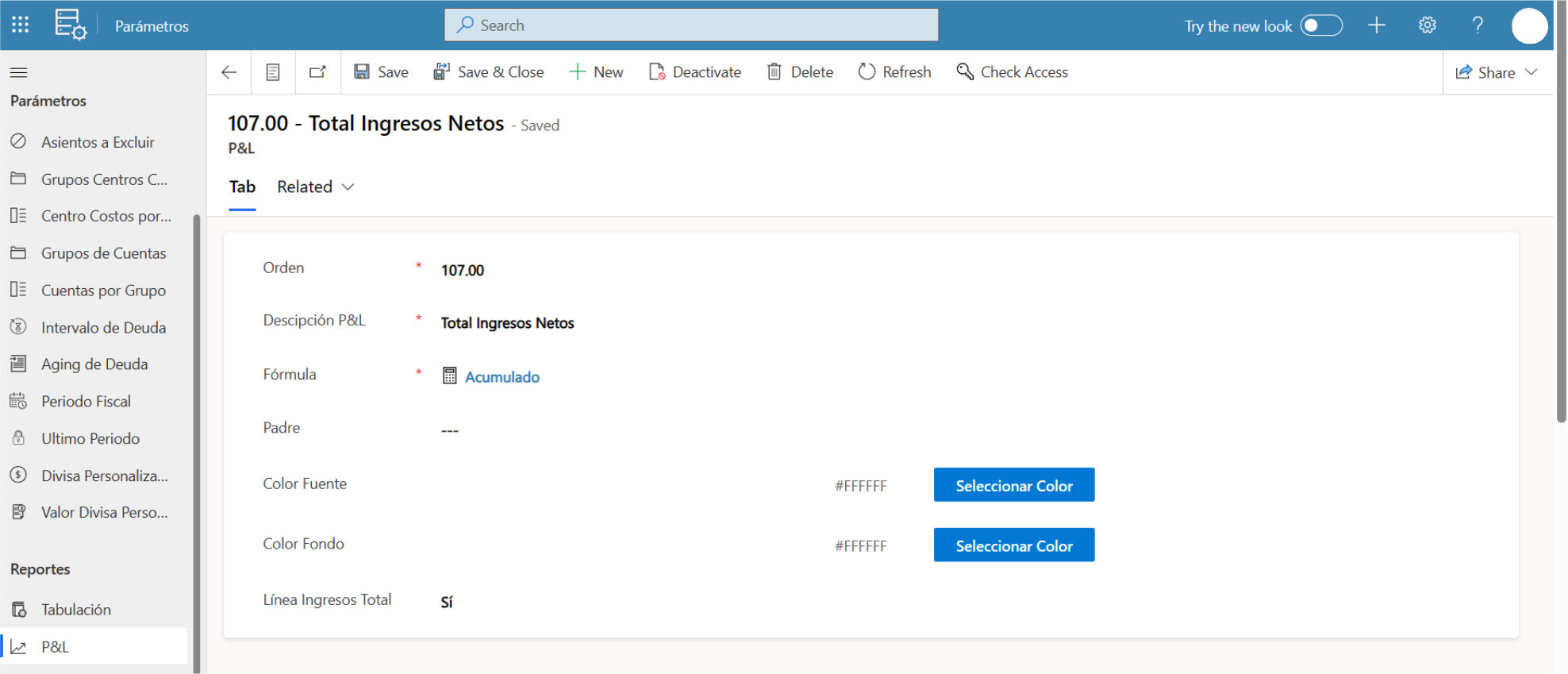
Nótese que la diferencia con las anteriores es que «Fórmula» esta vez es «Acumulado», por lo que su comportamiento será sumar las anteriores en lugar de las Cuentas que tenga anidadas dentro.
Otra gran diferencia que tiene esta línea es que tiene seleccionado «Si» en «Línea Ingresos Total». Esto indica que cuando se seleccione visualizar el reporte en Porcentajes, todas las líneas se dividirán en la línea «107.00 – Total Ingresos Netos».
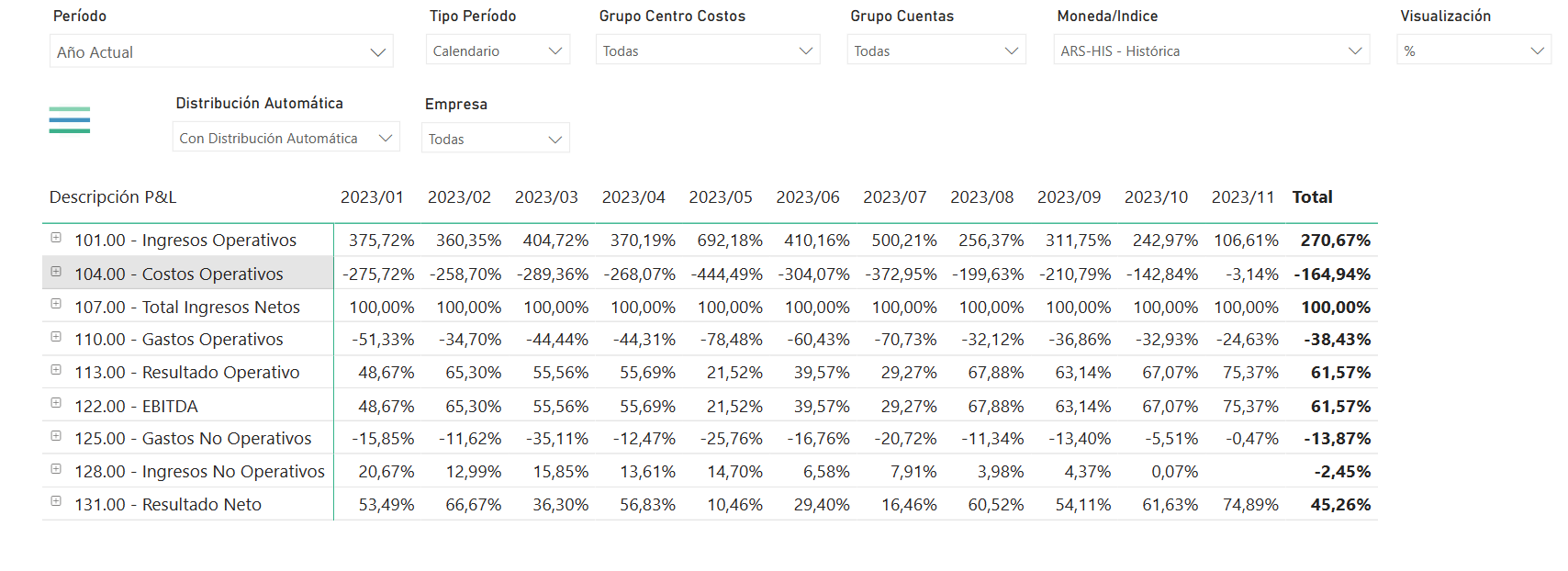
Una vez que se hayan creado y parametrizado todas las líneas del reporte P&L, se puede proceder a vincularle sus Cuentas Contables a través del Menú «Cuenta Reporte». Para aprender más sobre esto, presiona «Siguiente» en el botón de abajo.